3D 솔브
이 탭은 2D 트래킹이 완료된 후에 실행됩니다. 즉, 경로를 가진 트랙들이 생성되었습니다. 3D 위치는 수많은 복잡한 알고리즘을 사용해서 이 트랙들을 기반으로 계산되어야 합니다.(다행히도 우리가 조정할 필요는 없습니다.) 이 과정에서, 사용자는 재구성되기 위한 씬의 타입에 관해서 유용한 정보를 제공합니다. 오브젝트 트래커를 사용해서 오브젝트 움직임의 재구성이 됩니다.
Run 3D 솔버 실행하기 버튼을 클릭해서 3D 공간에서 트랙으로 표시되는 다양한 피쳐들(널 오브젝트)을 가진 3D 환경을 재구성하게 됩니다.
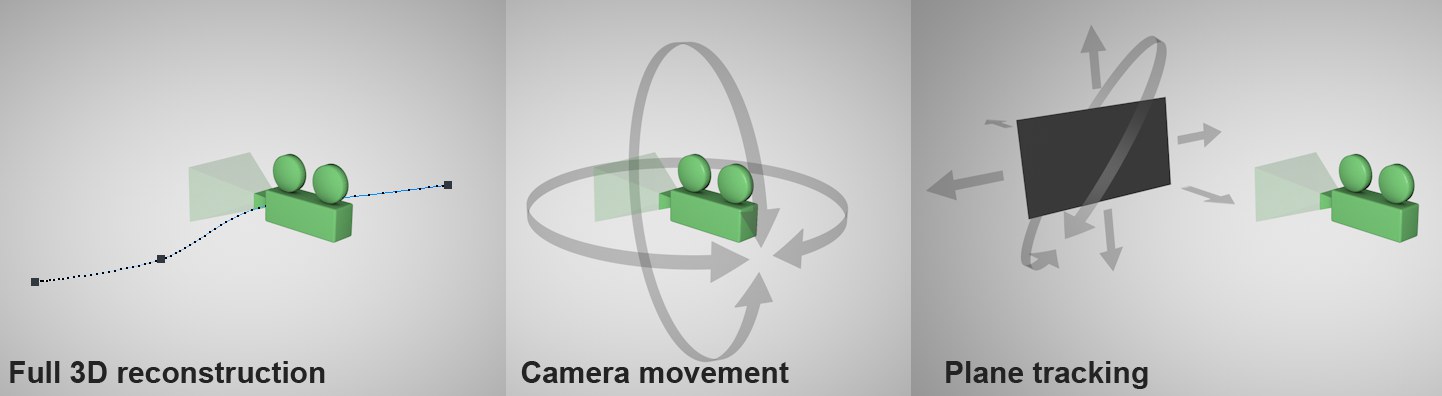 어떻게 풋티지가 생성될까요?
어떻게 풋티지가 생성될까요?이 드롭-다운 메뉴을 사용하면 풋티지가 녹화되는 방법, 즉 카메라가 풋티지를 녹화하는 방법을 선택할 수 있습니다. 모션 트래커는 자동으로 인식할 수 없기 때문에 이 메뉴를 사용합니다.
이 방식이 가장 일반적으로 사용되는 방식으로 - 카메라는 녹화되는 동안 위치가 바뀌고녹화되는 오브젝트들에 평행 이동이 발생합니다. 이것은 3D 환경을 쉽게 재구성할 수 있기 때문에 모션 트래커에서 이상적인 상황입니다..
이 모드는 인식할 수 있는 시차 변화가 발생하지 않는 경우에 사용되는 특수한 모드입니다. 카메라가 위치 변경 없이 회점나 하는 경우에 해당됩니다.
모션 트래커는 풋티지로부터 거리를 재구성할 수 없고, 이것은 모든 트랙들이 카메라로부터 같은 거리에 있게 됨을 의미합니다. 모든 피쳐들은 중앙을 카메라가 위치하고 구 형태의 서페이스(직경 = 10m)위에 위치하게 됩니다.
특정 비디오 시퀀스 역시 카테고리 노드 팬에 빠질 수 있음에 주의하세요. 엄격하게 말하면, 트래킹 샷을 포함합니다. 풍경이 촬영되는 경우를 예를 들어 보겠습니다. 수평선 위의 언덕/산에 아주 작은 시차 변화가 있을 수 있지만 이러한 카메라 움직임은 무시할 수 있습니다. 노드 팬은 시차 변화가 없는 풋티지에 잘 맞습니다.
평면 트랙은 모든 트랙들이 예외없이 하나의 평면 위에 놓여 있고 움직일 수 있다고 가정합니다. 그린 서페이스 위에 표시되는 위치에서 추가되는 매트 페인팅, 비디오 등과 같은 요소들로 그린스크린 풋티지가 생성될 때 이 모드가 사용 가능합니다. 이 트래킹 종류 역시 Cinema 4D를 사용해서 할 수 있습니다. 하지만, 카메라 재구성은 씬에서 사실 카메라만 제구성하고 오브젝트의 움직임(그린스크린)은 하지 않습니다. 즉, 오브젝트의 움직임은 오브젝트 주위의 카메라 움직임에 의해 시뮬레이션됩니다. 그린스크린에 연관된 카메라의 움직임만이 계산되게 됩니다.(씬의 나머지 부분은 포함되지 않습니다.)
이 모드는 빈 그린스크린만을 추적하고, 씬의 나머지 부분은 다른 모션 트래킹 모드를 사용해서 추적해야 합니다. 이들은 합성 단계에서 합쳐져야 합니다.
이 모드일 때는 녹화된 카메라의 촛점 거리와 센서 사이즈를 알아야 합니다.
오브젝트 트래커는 실제 오브젝트 재구성으로 이 모드에서의 3D 오브젝트 재구성과는 다르게 사용될 수 있습니다.
풋티자가 녹화되는 카메라에 관한 정보를 입력하는 곳입니다. 더 많은 정보를 입력할수록, 모션 트래커는 더 나은 3D 카메라 재구성을 하게 됩니다. 그러므로, 여러분의 재구성을 위해 이 정보를 확인하기 위해 시간을 가질 가치가 있습니다. 모션 트래커 자체를 사용해서 정보를 얻거나 카메라 보정 기능을 사용해서 얻으면 더 많은 시간이 걸리고 덜 정확합니다.
카메라의 촛점거리를 모를 경우 이 옵션을 사용합니다.
카메라의 촛점거리를 모르지만 촛점거리가 고정인채로(줌되지 않고) 유지될 경우 이 옵션을 사용합니다. 센서 사이즈 설정은 3D 재구성 품질에 관해서 이 옵션(또는 이전 옵션)에 대한 역할을 하지 않습니다.
카메라의 촛점 거리와 센서 사이즈를 알고 있고 전자가 풋티지 전체를 통해서 변화가 없을 경우(줌이 없을 경우) 이 옵션을 선택하고 촛점 거리와 센서 사이즈 필드에 각각 알고 있는 값들을 입력합니다.
주의: 촛점 거리는 알고 있지만 센서 사이즈를 모를 경우는 이 옵션을 선택하지 마세요. 잘못된 재구성 결과를 만들게 됩니다!
카메라 보정 태그를 사용해서 풋티지의 개별 프레임들로부터 카메라의 촛점 거리를 확인할 수 있습니다.
이 모드는 또한 이전에 카메라 트래킹을 하지 않은 경우 지오메트리를 지원하는 오브젝트 트래킹을 위해 사용되어야 합니다.
풋티지를 녹화한 카메라의 센서 사이즈를 여기에 입력합니다. 특정 카메라의 센서 크기는 온라인 검색을 통해서 얻을 수 있습니다. 알고 유지 옵션이 선택되면, 카메라의 촛점 거리 역시 알아야 합니다! 만약 촛점 거리 옵션중 다른 것을 선택하면, 센서 사이즈는 3D 재구성의 품질과는 무관합니다. 센서 사이즈 역시 재구성이 완료된 후에 수정될 수 있고, 재구성된 카메라는 자동적으로 (재구성을 다시 할 필요없이) 그에 따라 업데이트됩니다.
35mm Equiv. 촛점 거리:
피사계 심도 (수평) [0.2..174°]
피사계 심도 (수직) [0.2..174°]
이 값들은 주로 정보 제공을 목적으로 제공합니다. 이러한 값들은 기초로 촛점 거리와 센서 사이즈 값을 사용합니다.
이 버튼을 클릭해서 3D 재구성을 시작합니다. 이것은 2D 트래킹이 완료된 후에 할 수 있습니다.
이 기능은 씬 재구성이 작동하려면 성공적으로 실행되어야 합니다.
시도는 각 트랙에서 3D 위치를 계산하고 -일부는 실패하게 됩니다 - 피쳐들(널 오브젝트로 표시)을 저장합니다. 이 과정은 완료하는데 약간의 시간이 걸릴 수 있습니다. 데이터는 또한 '카메라 애니메이션' 계산에 사용됩니다. 피쳐가 오브젝트 매니저에서 모션 트래커의 자식 오브젝트로 표시됩니다:
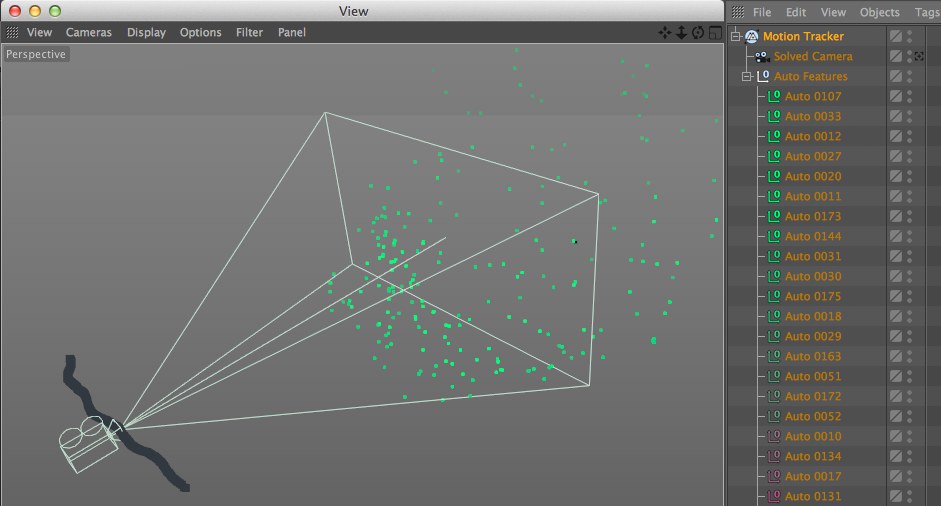 재구성된 카메라의 애니메이션 트랙에 주의하세요
재구성된 카메라의 애니메이션 트랙에 주의하세요위 이미지는 성공적인 재구성 결과를 보여줍니다. 뷰포트에서 녹색부터 빨강까지 포인트 클러스터를 가지게 됩니다. 각 포인트는 피쳐이고 2D 트랙에 대한 3D 공간에서의 위치를 나타냅니다. (녹색 점이 많을수록, 모션 트래커는 이 트랙과 피쳐가 동기화되었는지 확신을 나타내고, 빨간색 점은 필요없는 잘못되거나 필요없는, 녹색 점들과 관련해서 가장 안 좋습니다)
구성되고, 애니메이션된 카메라(모션 트래커에 의해 생성된 카메라와 피쳐들을 참조하세요)는 위치에 대한 키프레임(키), 회전과 촛점 거리를 애니메이션의 각 프레임별로 가집니다. 3D 재구성에 의해 카메라 파라미터들이 계산됩니다. 카메라를 통해서 보고 모션 트래커의 전경에서 유지 옵션(풋티지 탭)을 해제하면 트랙과 피쳐들이 어떻게 복합적으로 작동하는지 볼 수 있습니다. 이제 고정태그들을 보면, 3D 공간에 느슨하게 놓여 있는 포인트 클러스터를 받아 사이즈 변경없이 정의된 축과 정의된 원점을 가진 3D 프로젝트를 생성합니다.
계산에 사용되는 트랙의 품질이 너무 작으면 재구성 역시 잘못될 수 있습니다. 이것은 상태 바에 표시됩니다. 설명한 무엇이 좋고 나쁜 트랙일까요?처럼, 더 좋은 트랙과 추적을 만들려면 수동으로 할 필요가 있습니다. 또한 재구성 탭에서 카메라와 풋티지 타입에 대한 설정을 확인합니다.
전체 시퀀스에서 보여지는 트랙 수가 불충분하여 풋티지의 일부만 재구성되는 일이 발생할 수 있습니다. 이것은 카메라 키 숫자가 부족할 때 명백해집니다.
3D 재구성 후에 2D 트랙이 수정될 경우 모든 피쳐들과 카메라 키 위치, 회전, 촛점 거리가 (다른 카메라 설정은 영향을 받지 않습니다) 삭제됩니다. 모션 트래커는 3D 재구성이 잘못된 것으로 간주하고 트랙이 편집된 후에 재구성됩니다. 이것은 계산된 데이터 잠그기 옵션을 활성화해서 방지할 수 있습니다.
일반적으로, 성공적으로 3D (카메라) 재구성을 한 후에 트랙들을 수정할 필요가 없습니다. 트랙들에 대한 각각의 수정(또는 재구성에 영향을 주는 다른 설정들)은 성공적인 3D 재구성에 맞출 필요가 없습니다. 그러므로, 3D (카메라) 재구성은 수정된 트랙들을 삭제합니다.
하지만, 오브젝트 트래커를 사용하는 경우, 일반적인 워크플로우는 먼저 완벽한 카메라 트래킹을 만들고 난 뒤에 새로 생성된 트랙들을 이용해서 오브젝트 트래킹을 합니다. 이 새로운 트랙들에서는 3D (카메라) 재구성은 영향 받지 않습니다.
3D (카메라) 재구성을 한 후에 계산된 데이터 잠그기 옵션을 활성화해야 합니다(이 옵션은 3D 분석 실행 버튼을 클릭하기 전에도 활성화할 수 있습니다). 그러면 3D (카메라) 재구성은 잠그게 되어 수정할 수 없게 됩니다(하지만, 언제든지 3D 분석 실행 버튼을 클릭해서 새로운 재구성을 시작할 수 있습니다).
이 설정들이 익숙해보이는 것은 같은 설정들 역시 널 오브젝트에서 사용할 수 있기 때문입니다. 같은 기능을 역시 행하비다: 모션 트래커에 의해서 생성된 널 오브젝트(피쳐)의 종류에 대한 표시를 조절하고 성공적으로 재구성된 트랙들의 위치를 나타냅니다.
이 피쳐들과의 사이의 거리가 뷰포트에서 부자연스럽게 작거나 크면, 이것은 대부분 재구성이 제대로 조정되지 않았음을 표시하는 것이 대부분입니다. 두 피쳐들 사이의 거리를 대략적 또는 정확하게 정의하려면 벡터 고정 태그를 사용하세요. 재구성은 정확하게 크기조절됩니다.